Comment transférer la photothèque de l'iPhone à l'ordinateur
Cet article vous présente comment transférer la photothèque de l'iPhone vers l'ordinateur, étape par étape. Lisez-le, et vous pourrez le faire vous-même.
Comme nous le savons tous, l'iPhone offre une bonne expérience pour prendre des photos et les visualiser. Ainsi, de nombreux utilisateurs d'iPhone ont l'habitude de sauvegarder leurs photos dans leur photothèque. Mais afin de libérer plus d'espace pour l'iPhone ou de sauvegarder les photos intéressantes, nous choisissons généralement de transférer la photothèque de l'iPhone à l'ordinateur. Cependant, iTunes ne peut que prendre en charge la synchronisation des photos sur votre iPhone, mais ne peut rien faire pour copier les photos sur iTunes. Ainsi, pour copier la photothèque de l'iPhone vers l'ordinateur, vous devez chercher d'autres moyens. Cet article vous montrera une voie libre et un moyen plus facile d'accomplir la tâche aisément.
Partie 1: Transfert gratuit de la photothèque de l'iPhone à l'ordinateur par courrier électronique
Etape 1 Allez dans l'application Photos de votre iPhone et lancez-la.
Etape 2 Recherchez les photos que vous souhaitez transférer sur votre ordinateur. Appuyez sur le bouton Sélectionner pour pouvoir sélectionner plusieurs photos.
Etape 3 Appuyez sur le bouton Partager. Cependant, il ne vous permettra d'envoyer que cinq photos à la fois. Dans la fenêtre qui s'affiche après avoir sélectionné le bouton "Partager", choisissez "Courrier". L'application de messagerie ouvrira alors une nouvelle fenêtre de message à laquelle seront jointes les photos que vous avez sélectionnées.
Etape 4 Saisissez votre adresse électronique afin de vous envoyer les photos à vous-même.
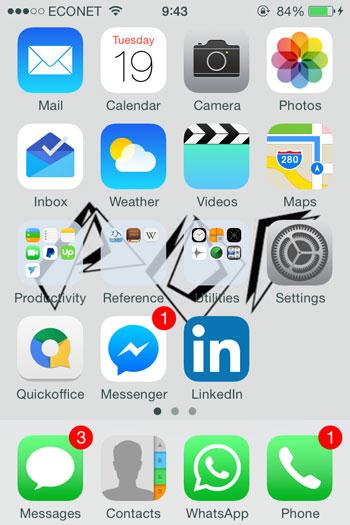
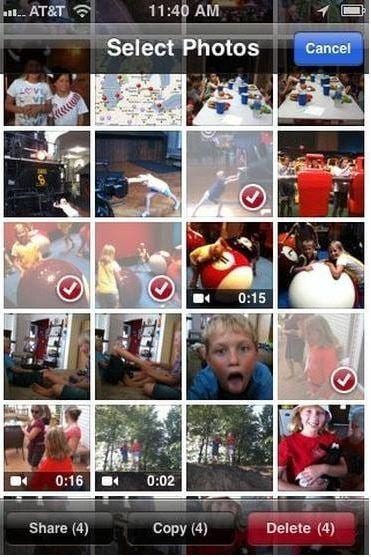
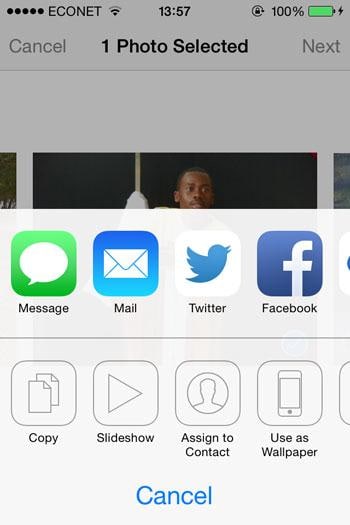
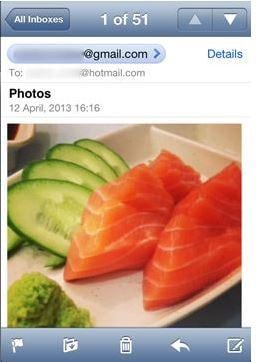
Etape 5 Accédez à votre compte de messagerie sur votre ordinateur. Pour les utilisateurs de Gmail, votre courrier électronique comportera des vignettes des images en bas de votre message. Pour les utilisateurs de Yahoo, l'option de téléchargement des pièces jointes se trouve en haut, vous pouvez simplement cliquer sur télécharger toutes les pièces jointes. L'image sera téléchargée et stockée dans votre dossier de téléchargement, qui se trouve à gauche de votre explorateur Windows.
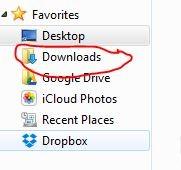
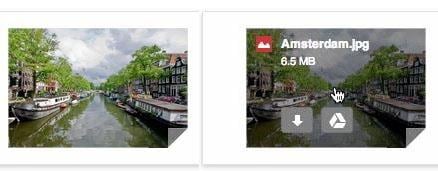
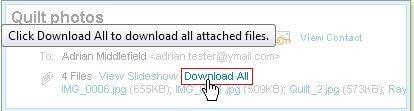
Ainsi, pour copier la photothèque de l'iPhone vers le PC, vous devrez peut-être chercher d'autres moyens. Si cela vous intéresse, vous êtes au bon endroit. Voici un outil puissant de transfert de l'iPhone à l'ordinateur qui vous permet d'accomplir la tâche facilement. Il s'agit de Dr.Fone - Gestionnaire de téléphone (iOS).
Partie 2: Transférer la photothèque de l'iPhone à l'ordinateur avec Dr.Fone
TuneGo, copie les photos, la musique, les listes de lecture et les vidéos de l'iPod, de l'iPhone et de l'iPad vers iTunes et vers votre PC pour les sauvegarder.
Etape 1 Téléchargez l'installation à partir du lien ci-dessous

Dr.Fone - Gestionnaire de téléphone (iOS)
Votre outil indispensable de transfert de téléphone iOS, entre iPhone, iPad et ordinateurs
- Transférer, gérer, exporter/importer votre musique, vos photos, vos vidéos, vos contacts, vos SMS, vos applications, etc.
- Sauvegarder vos musiques, photos, vidéos, contacts, SMS, applications, etc. sur votre ordinateur et restaurez-les facilement.
- Transférer de la musique, des photos, des vidéos, des contacts, des messages, etc. d'un smartphone à un autre.
- Transférer des fichiers multimédias entre des appareils iOS et iTunes.
- Entièrement compatible avec iOS 7 à iOS 15 et iPod.
Etape 2 Lancez Dr.Fone et connectez l'iPhone
Lancez le logiciel que vous venez d'installer, et sélectionnez "Gestionnaire de téléphone" parmi toutes les fonctionnalités. À l'aide du câble fourni avec l'iPhone, connectez votre iPhone à la photothèque que vous souhaitez transférer sur votre ordinateur. Dr.Fone - Gestionnaire de téléphone (iOS) devrait pouvoir détecter votre iPhone une fois que vous l'avez connecté à votre ordinateur.

Etape 3 Sélectionnez les photos que vous souhaitez transférer sur votre ordinateur.
Dans la fenêtre principale, en haut, cliquez sur l'onglet "Photos" pour afficher la fenêtre des photos. Recherchez ensuite la photothèque de l'iPhone et sélectionnez les photos que vous souhaitez transférer sur votre ordinateur. Cliquez ensuite sur "Exporter" > ; "Exporter vers le PC".

Une petite fenêtre de navigateur devrait s'afficher, dans laquelle vous êtes censé choisir un chemin d'enregistrement pour conserver les photos de la photothèque sur votre ordinateur. Ce sera le dossier dans lequel vous verrez les photos transférées de votre photothèque. Ensuite, cliquez sur OK pour terminer le processus.
Vous pouvez également sélectionner les photos, puis les faire glisser de Dr.Fone vers le dossier de destination que vous souhaitez stocker ou enregistrer sur votre PC.
Le processus devrait normalement prendre quelques secondes, mais cela dépendra du nombre de photos que vous souhaitez transférer de votre iPhone vers votre ordinateur.
Alors que la méthode manuelle à l'aide de votre email de la partie 1 vous donnera du mal à envoyer des photos par lots de cinq, Dr.Fone - Gestionnaire de téléphone (iOS) vous permet de gérer le processus en moins de temps et en suivant des étapes faciles qui peuvent être suivies par n'importe qui, même sans grande expertise en informatique. De plus, la méthode manuelle par le biais de votre courrier électronique nécessite une connexion Internet, alors que Dr.Fone - Gestionnaire de téléphone (iOS) fait le travail en suivant des méthodes très simples sans avoir besoin d'une connexion Internet.
Dr.Fone - Gestionnaire de téléphone (iOS) est devenu le meilleur compagnon d'iTunes, facilitant la gestion d'un certain nombre de choses sur votre appareil Apple.
Outre le transfert de photos de l'iPhone vers l'ordinateur, l'application permet aux utilisateurs de transférer des fichiers de musique et de photos de l'iPhone ou de l'iPad vers un lecteur flash, des fichiers de musique de l'iPod vers l'ordinateur, elle peut même convertir les formats de fichiers de musique et les envoyer directement vers iTunes pour que vous puissiez ensuite les synchroniser avec votre iPhone ou votre iPad. Vous pouvez également supprimer des photos de votre iPad ou iPhone, qu'elles se trouvent dans votre photothèque, votre rouleau de photos ou votre flux de photos.
Toutes ces fonctionnalités, et bien d'autres encore, apportent des solutions faciles à des problèmes dont les gens se plaignent au quotidien, ce qui vous permet de vivre votre vie sans stress.
Dr.Fone - Gestionnaire de téléphone (iOS) profite de la résolution grand écran de votre PC, ce qui vous permet de profiter de l'interface utilisateur et d'effectuer en quelques secondes le travail qui vous aurait pris des heures.
Transferts de téléphones
- Transfert depuis Android
- 1. 6 applications de transfert Android
- 2. 10 outils de connecter Android à Mac
- 3. Transférer des messages Android à iPhone
- 4. Transférer des photos Android à iPad
- 5. Transférer des Photos Android à Mac
- 6. Transférer depuis Samsung vers iPhone
- Transferts depuis iOS
- 1. Applications de transfert iPhone
- 2. Outils de transfert iPhone à PC
- 3. Façons de transférer des contacts iPhone
- 4. Transférer des données iPhone à iPhone
- 5. Transférer des photos iPhone à iPhone
- 6. Transférer des photos iPhone à clé USB
- 7. Transférer des contacts iPhone à Gmail
- Transfert depuis PC vers téléphone
- 1. Transférer de PC à iPhone
- 2. Transférer de Mac à iPhone
- 3. Transférer de PC à iPad
- 4. Transférer de PC à mobile








Blandine Moreau
Membre de l'équipe d'experts Dr.Fone, axé sur la résolution des problèmes d'utilisation du téléphone mobile.
0 Commentaire(s)